時間無制限・透かしなしの無償デスクトップ録画ツール「TapeX」 ~Windows/Mac対応【レビュー】 - 窓の杜
レビュー
注釈ツール・Webカム・マイク入力対応で、プレゼン素材や操作解説動画の作成に最適
「TapeX」v1.1.0「TapeX」は、デスクトップの操作を録画し、動画ファイルとして保存できるツール。Windows/Macに対応するフリーソフトで、編集部にてWindows 10で動作確認した。本ソフトの公式サイトからダウンロードできる。
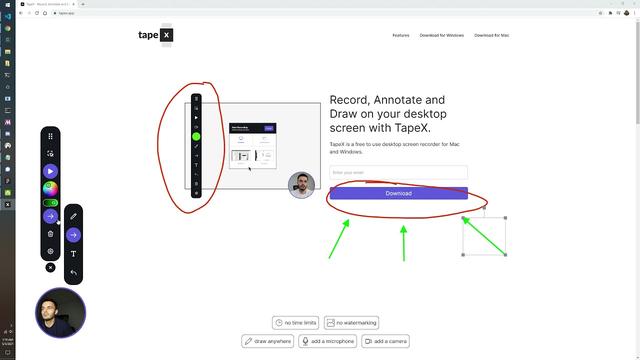
簡単な注釈ツールが備わっており、自由に絵や図、記号などをデスクトップに書き加えながら録画できる上、Webカメラのビデオを加えたり、マイク入力をビデオに含めることもできるので、プレゼンテーションの素材やアプリの操作方法を解説するビデオを作成するのに向いている。フリーツールでありながら時間制限や、ウォーターマーク(透かし)なしで利用できるのもうれしいポイントだ。
ユーザーインターフェイスは、ドローツールに付いていそうな縦長のツールバーのみのシンプルな構成になっている。一番上はツールバーの位置調整のためのドラッグアイコンで、以下カーソルモードの切り替え、録画、色の変更、注釈ツールの切り替え、注釈の全削除、PROライセンスへの登録(後述)、設定のためのアイコンとなっている。録画を開始すると、撮影エリアを3種類(スクリーン、アプリウィンドウ、選択矩形)のうちから選べる。
撮影エリアを3種類(スクリーン、アプリウィンドウ、選択矩形)のうちから選べるマイク入力をビデオに含めることもできるWebカメラのビデオを加える場合は、録画メニューの[Camera Input]コマンドをクリックする。すると、デスクトップに丸いWebカメラの映像が現れる。ドラッグして位置を調整したり、スライダーでビデオの大きさを変更することもできる。
【TapeX Demo】なお、本アプリは無償で利用できるが、マネタイズのためv1.0.0のリリースを機に上位ライセンス「TapeX Pro」(月額6.95米ドル)が設定された。「TapeX Pro」では音声のトランスクリプト(書き起こし)、ビデオフォーマットの変換、クラウドへの保存と共有、ツールバーを隠す機能、追加の注釈ツールが利用できる。「TapeX」が気に入ったなら、利用を検討するとよいだろう。
「TapeX」と「TapeX Pro」の違い







